Ефектът на Аква-шрифт придава свеж вид на вашите текстове, подходящ за летни дизайни, водни теми или креативни проекти. С помощта на Photoshop можете да създадете този ефект в няколко стъпки, комбинирайки градиенти, стилове на слоеве и блясъци. В тази първа вариант ще ви покажа как да създадете реалистичен, прозрачен Аква ефект, който прави текста ви да изглежда сякаш е формиран от вода. Да започваме и да направим вашата типография да тече!
Стъпка 1
Създайте нов празен документ в Photoshop; размерът не е важен. В моя пример използвам документ с размери 800 х 600 пиксела.
Напишете в документа текст с не пряка шрифт като например "PSD". В този урок използвам шрифта "Croobie" (http://www.dafont.com/croobie.font).
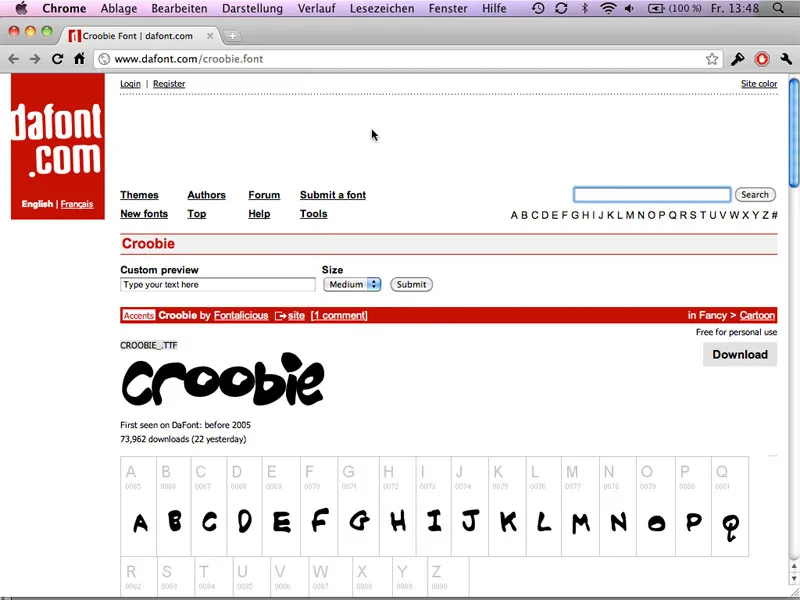
Стъпка 2
Аква ефектът се създава напълно с Ефекти на слоеве; за целта кликнете върху иконата fx на слоя и настройте следните ефекти:
Незасегнатите атрибути запазват стойностите по подразбиране.
Сянка:
• Непрозрачност: 60%
• Отстояние: 5 Px
• Препълване: 0%
• Размер: 5Px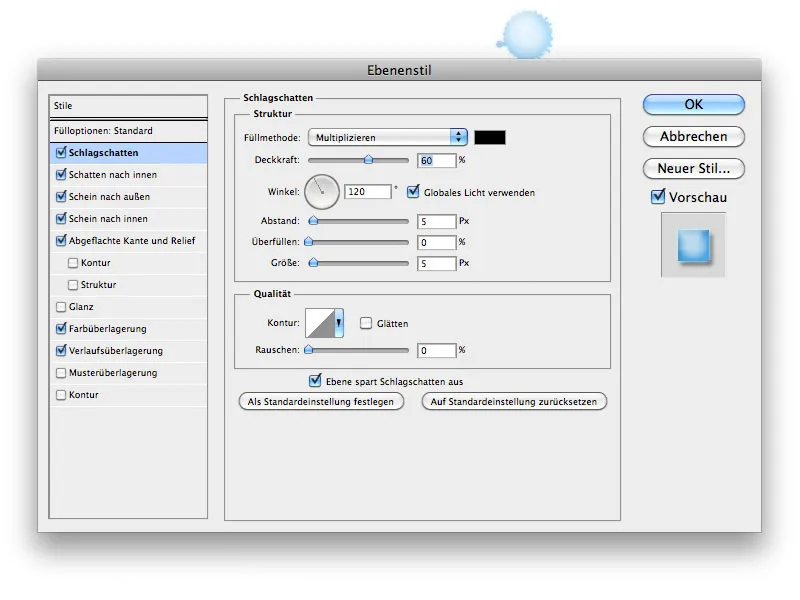
Сянка навътре:
• Непрозрачност: 18%
• Отстояние: 5 Px
• Препълване: 0%
• Размер: 5 Px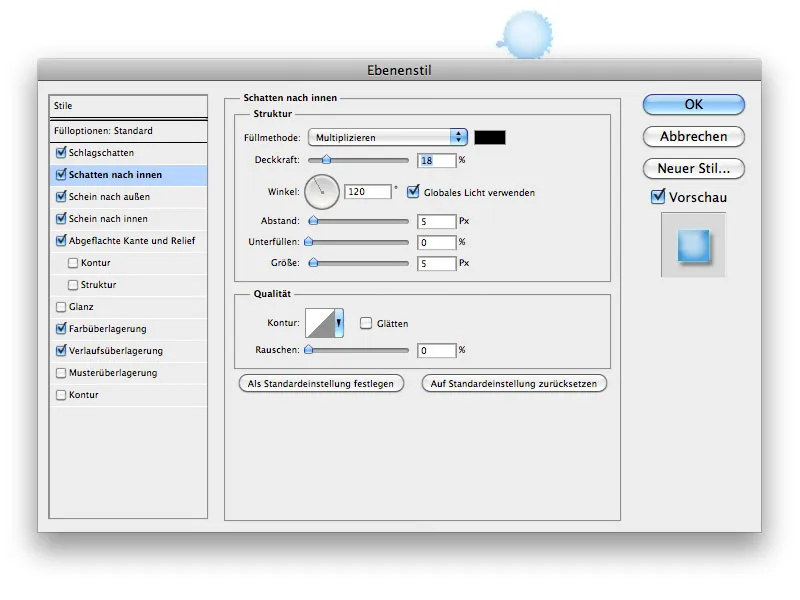
Мек отблясък навън:
• Смесване: Нормално:
• Цвят: #bfefff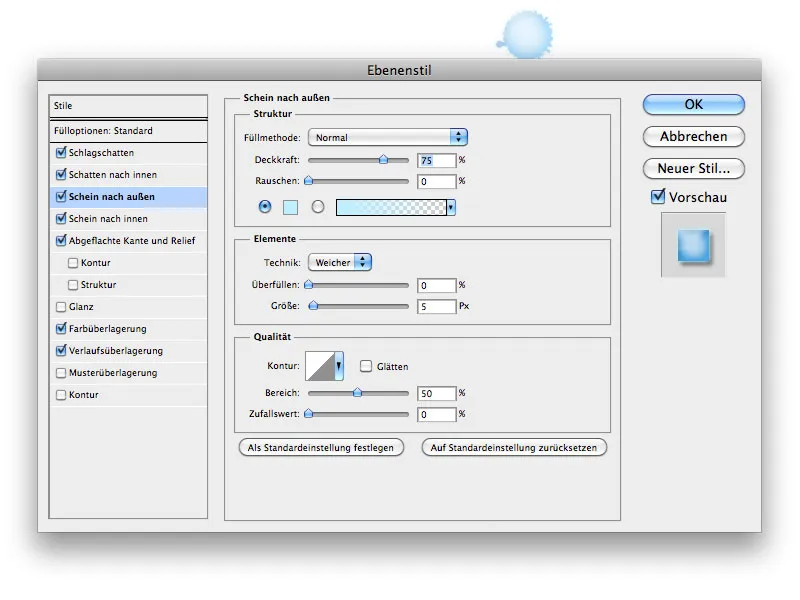
Мек отблясък навътре:
• Непрозрачност: 67%
• Градиент: #193483 -> #ffffff
• Размер: 21PX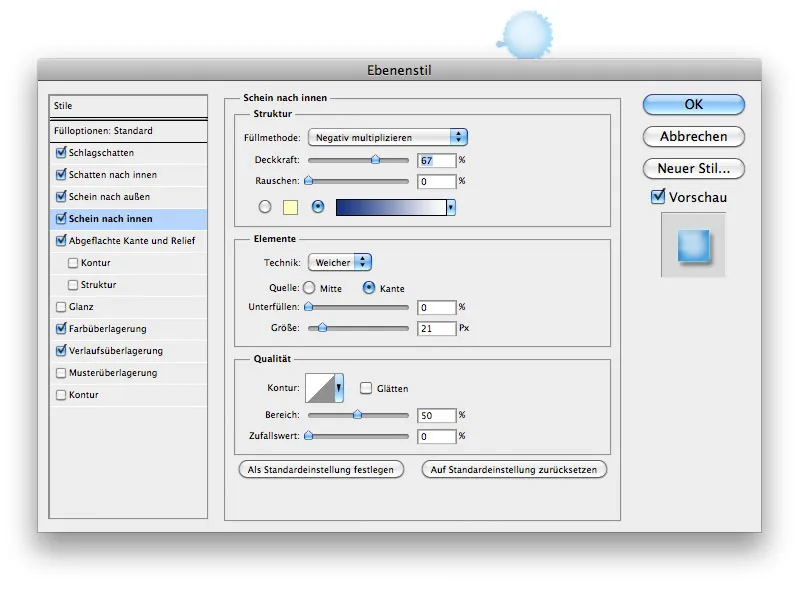
Посочен край и релеф:
• Стил: Посочен вътрешно
• Техника: Закръгляне
• Дълбочина: 90%
• Насоченост: Нагоре
• Размер: 46Px
• Размазване: 0Px
• Височина: 39
• Режим на светлина: Отрицателно умножение #ffffff
• Непрозрачност: 66%
• Режим на сенките: Отрицателно умножение #eaf3f5
• Непрозрачност: 28%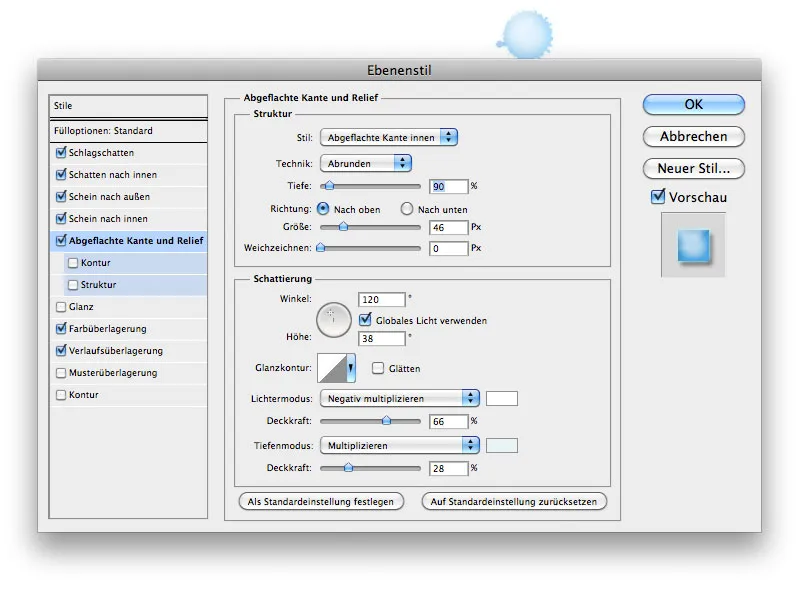
Преливане на цветове:
• Смесване: Умножение #4ab4fe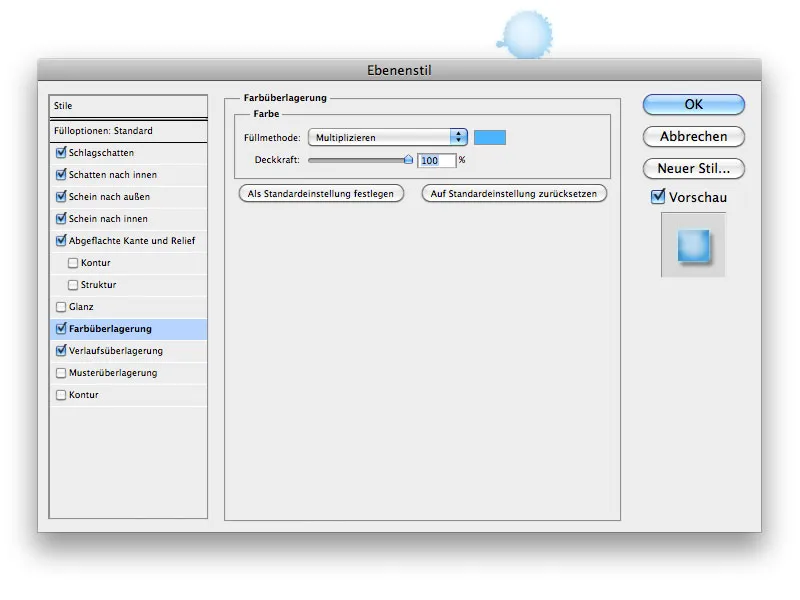
Преливане на градации:
• Смесване: Нормално
• Градиент: #c9c9c9 -> #ffffff
• Тип: Радиален
• Ъгъл: 117°
• Мащабиране: 129%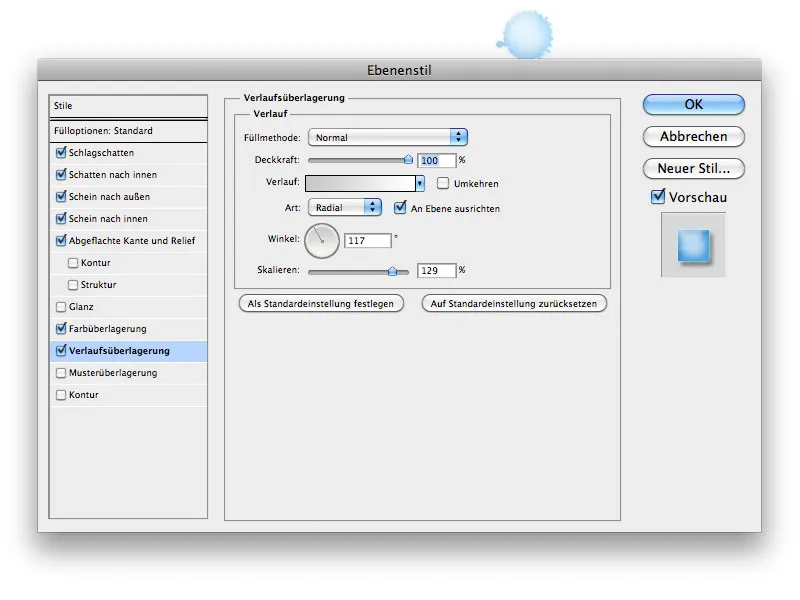
Разбира се, можете също да копирате Ефектите на слоеве от работния файл (PSD).
Стъпка 3
Сега можете да боядисвате под текста с четка, която изглежда като петно. На четката задайте същите Ефекти на слоеве като на текста. Намалете Непрозрачността на текста на 85% и на четката на 40%, и готово.

Насладете се на създаването на ефекта.
Като работни файлове има два PSD файла с Аква ефект - светъл и по-тъмен вариант.


